
Como fazer uma corrente impressa em 3D com o Blender!
Correntes são objetos fortes e fascinantes para mostrar todo poder da impressão 3D, vamos lá?
Autor: Guilherme Razgriz
A ferramenta de hoje é o BLENDER!
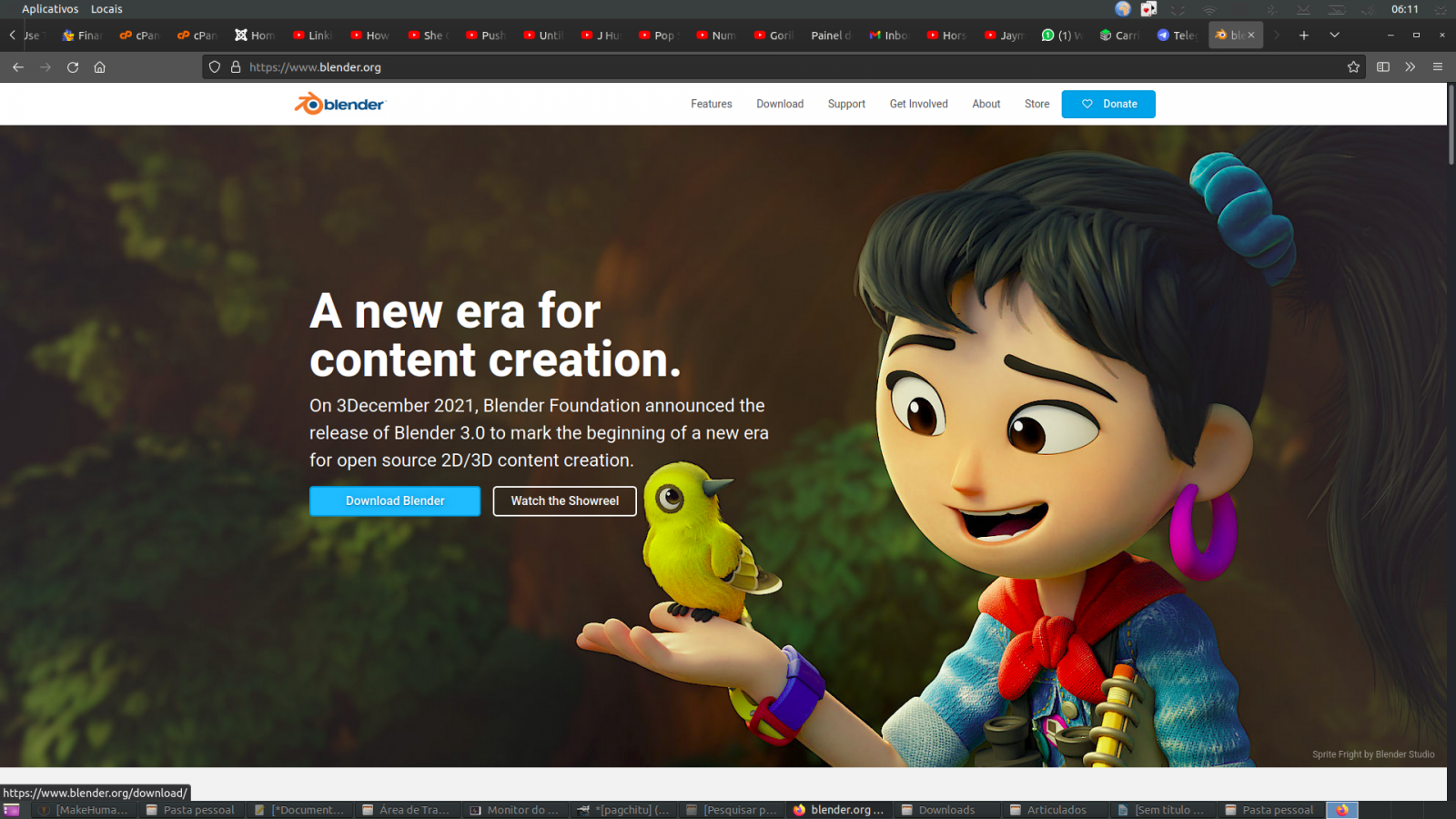
O Blender é sem sombra de dúvidas uma das melhores opções de código aberto para a modelagem 3D, sendo uma suíte completa podemos executar tanto projetos orgânicos quanto paramétricos.
A interface do Blender
O número de recursos disponíveis além de encantar pode até mesmo assustar quem não tem experiência com modelagem, dito isso, comecemos então simplificando as coisas com passos direcionados :)

Vamos começar pelo plano!
Para criarmos a base da nossa corrente, vamos simplificar as coisas deletando o cubo de exemplo da cena 3D e seus demais objetos, para tal, basta clicar sobre eles com o botão esquerdo do mouse e pressionar a tecla “Del” do seu teclado ou mesmo a tecla X. Feito isso, para criar o plano basta seguir os passos a seguir:
chame o menu de adição de primitivas 3D fazendo uso do atalho “Shift+ A” e selecione a opção denominada “Plane” ou simplesmente “Plano”- Depois vamos aumentar um pouco seu tamanho utilizando o atalho de escalonamento compreendido pela tecla “S”, para tal, basta pressionar a mesma uma vez e arrastar com o mouse até ser suficiente e pressionar o botão esquerdo do mouse ou a tecla “Enter”.
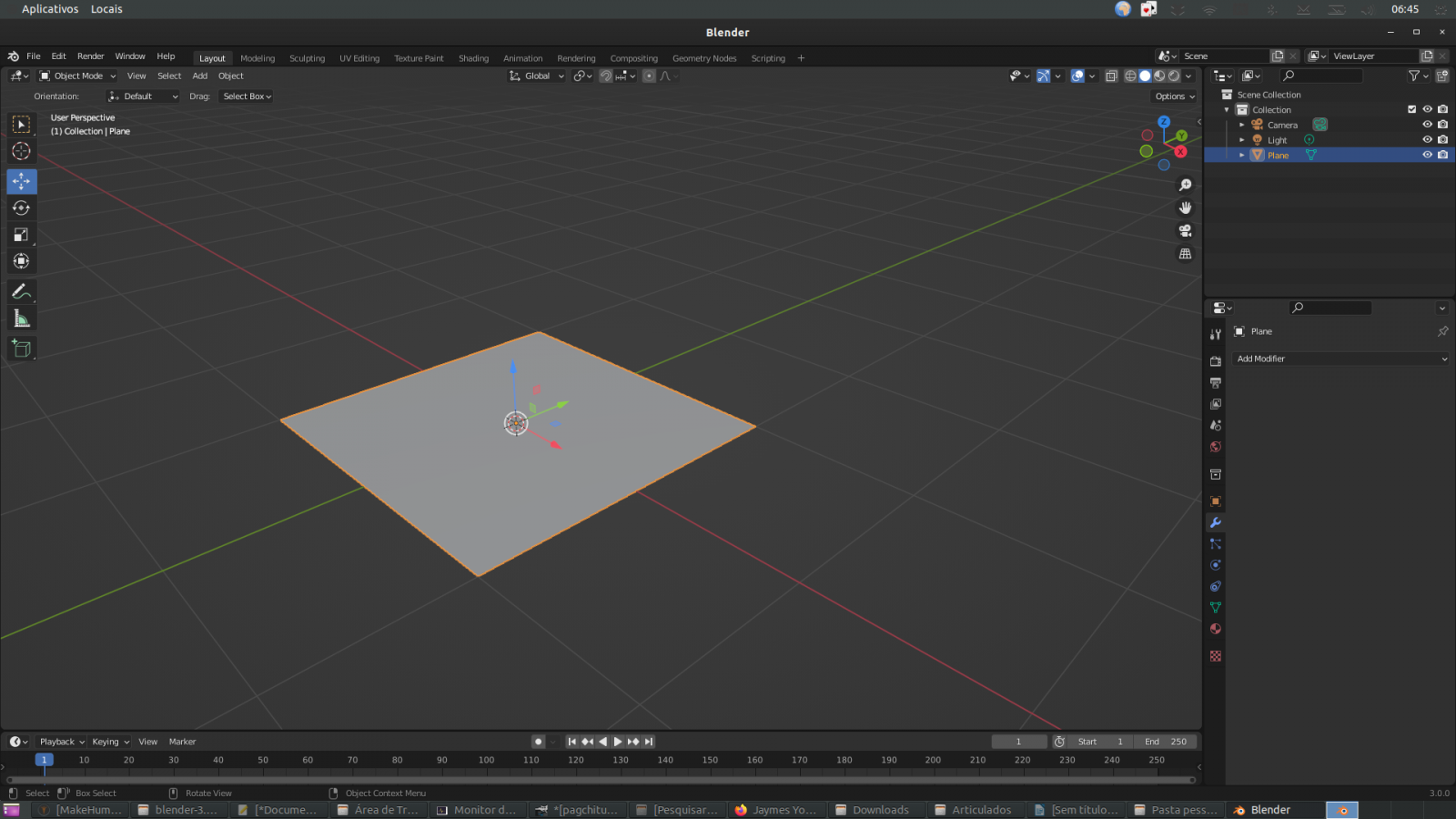
Feito isso, vamos agora começar a dar forma ao primeiro elo da nossa corrente fazendo uso ainda do atalho de escalonamento, porém, desta vez faremos uso da ferramenta direcionada a afetar apenas um dos eixos!
Para estreitarmos a primitiva no eixo Y vamos então utilizar o atalho “S + Y” , quando estiver satisfeito basta pressionar “Enter”
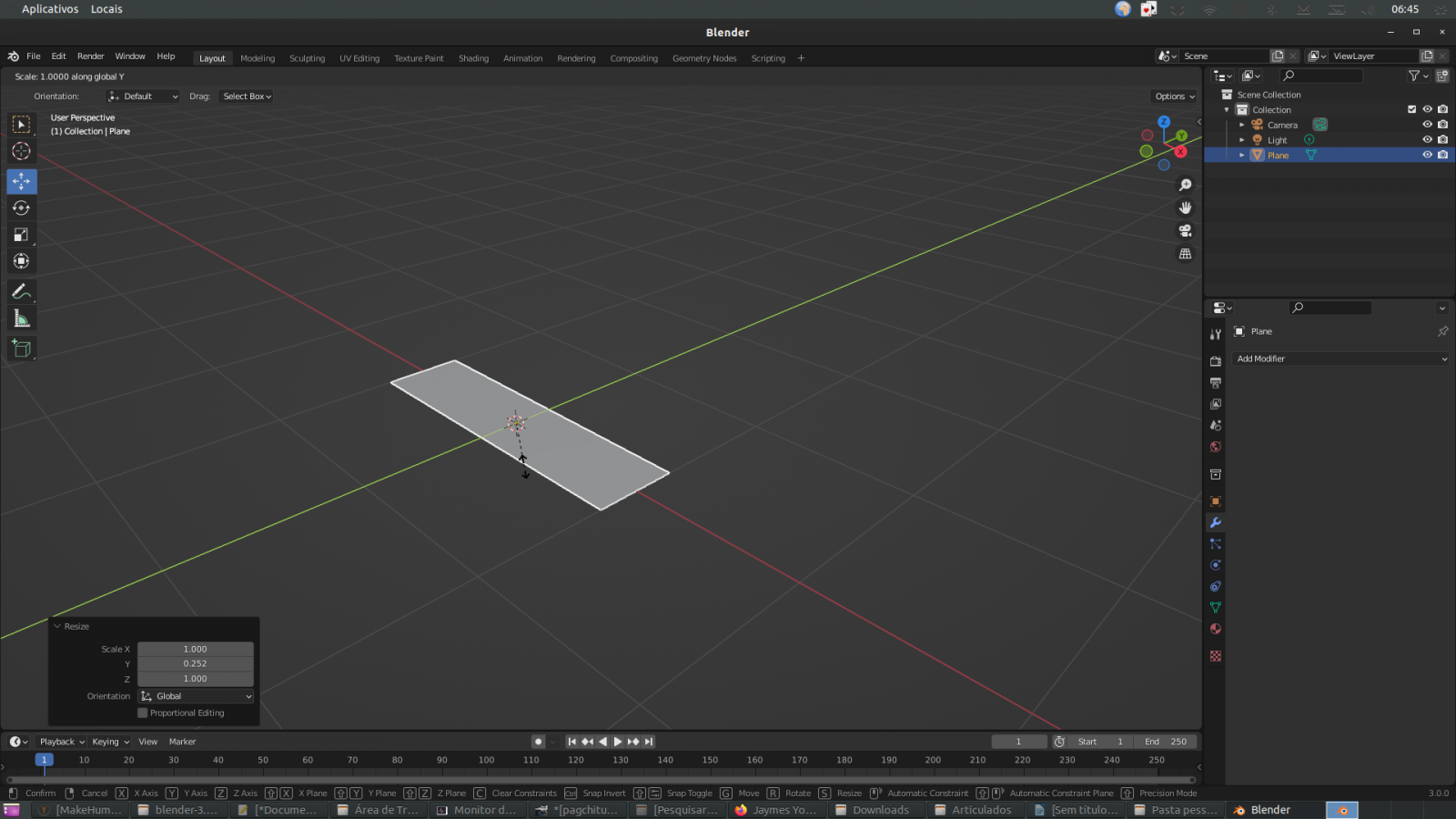
Feito isso, vamos agora extrusar o eixo Z de maneira que se possa ter a estrutura primária da corrente formada :)
Para tal, o procedimento é praticamente o mesmo que adotamos para o Y, porém agora o atalho é “S + Z”. Feito isso, utilizando a tecla “TAB”, alterne para o modo de edição da malha 3D no Blender e ative a ferramenta de seleção por faces. Depois mova suavemente para frente a face do topo do nosso então plano para proporcionar leve inclinação, como visto na imagem abaixo.

Hora de cortar!
Feito isso, é hora de abrirmos o vão da nossa corrente!
Para tal, vamos pressionar novamente a tecla “Tab” para sairmos do modo de edição da malha 3D do Blender e chamar novamente o menu de primitivas 3d compreendido pelo atalho “Shift + A”. Feito isso, selecione o cubo e posicione o mesmo de forma que este fique de forma a trespassar o primeiro objeto que criamos. Para ajudar na visualização pressione a tecla “Z” para ver a estrutura do projeto.

Aproveite para utilizar o que foi visto sobre escalonamento para deixar o cubo de modo a criar um vão adequado ao nosso projeto, passo que faremos a seguir utilizando o modificador do Blender referente às operações booleanas!
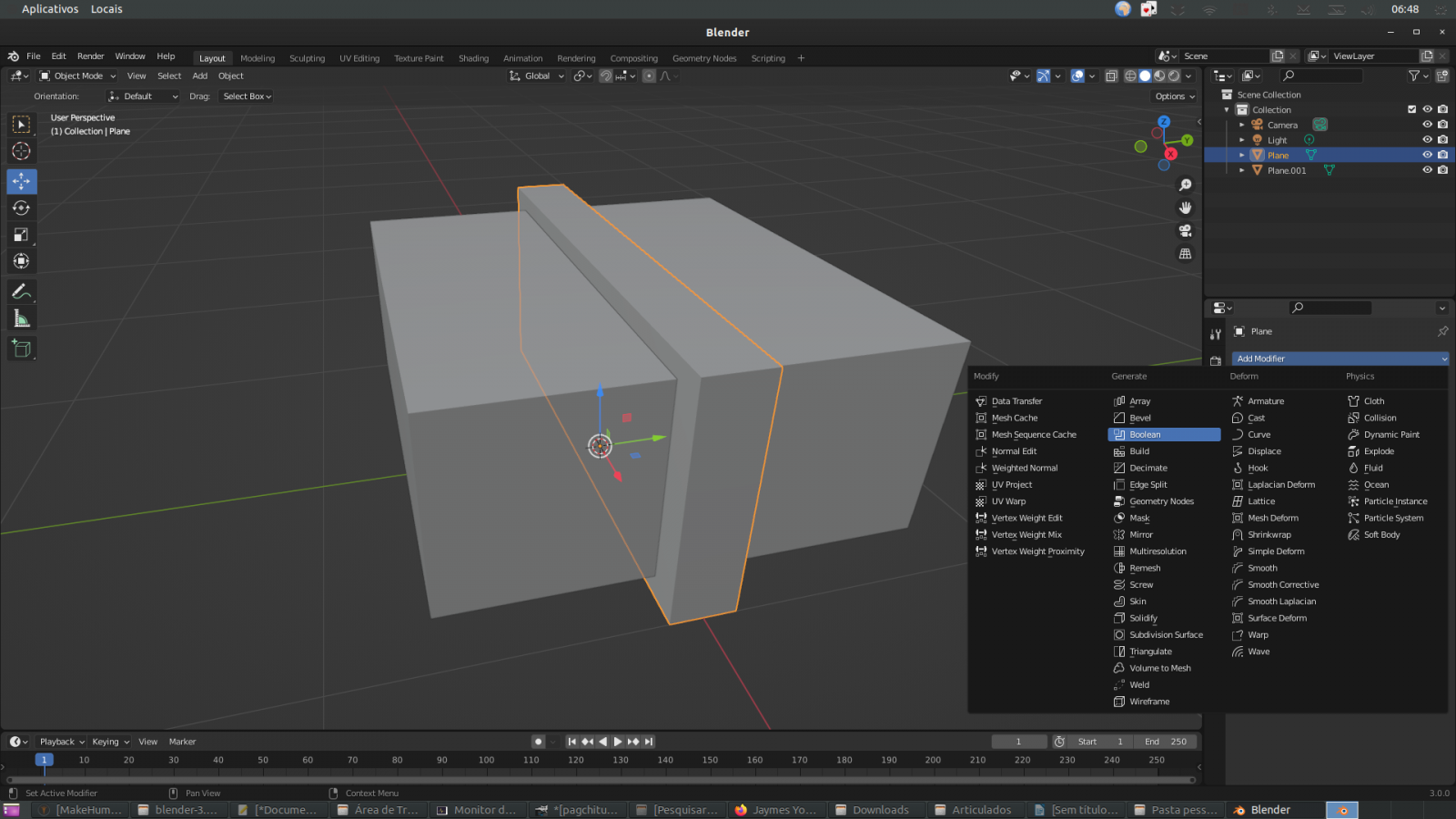
Comecemos então selecionando o nosso primeiro objeto e ativando o modificador supracitado, em seguida na interface do mesmo selecione o nosso cubo e aplique o modificador deletando o cubo na sequência!

Feito isso temos o primeiro elo da nossa corrente formado!

Vamos multiplicar!
Agora vamos replicá-lo de maneira que a impressão seja viável da maneira mais simples possível sem nem a requisição de suportes! Para tal tarefa vamos duplicar o nosso primeiro elo fazendo uso do atalho “Shift + D” movendo o mesmo para frente clicando sobre a seta vermelha correspondente ao eixo X. Em seguida, vamos rotacionar levemente o nosso objeto sob o eixo X fazendo uso do atalho “R + X”, como se pode notar de forma extremamente similar ao que vimos na ferramenta de escalonamento. Dito isso, incline ambos os elos em direções opostas até que ambos não colidam mais em nenhum ponto.
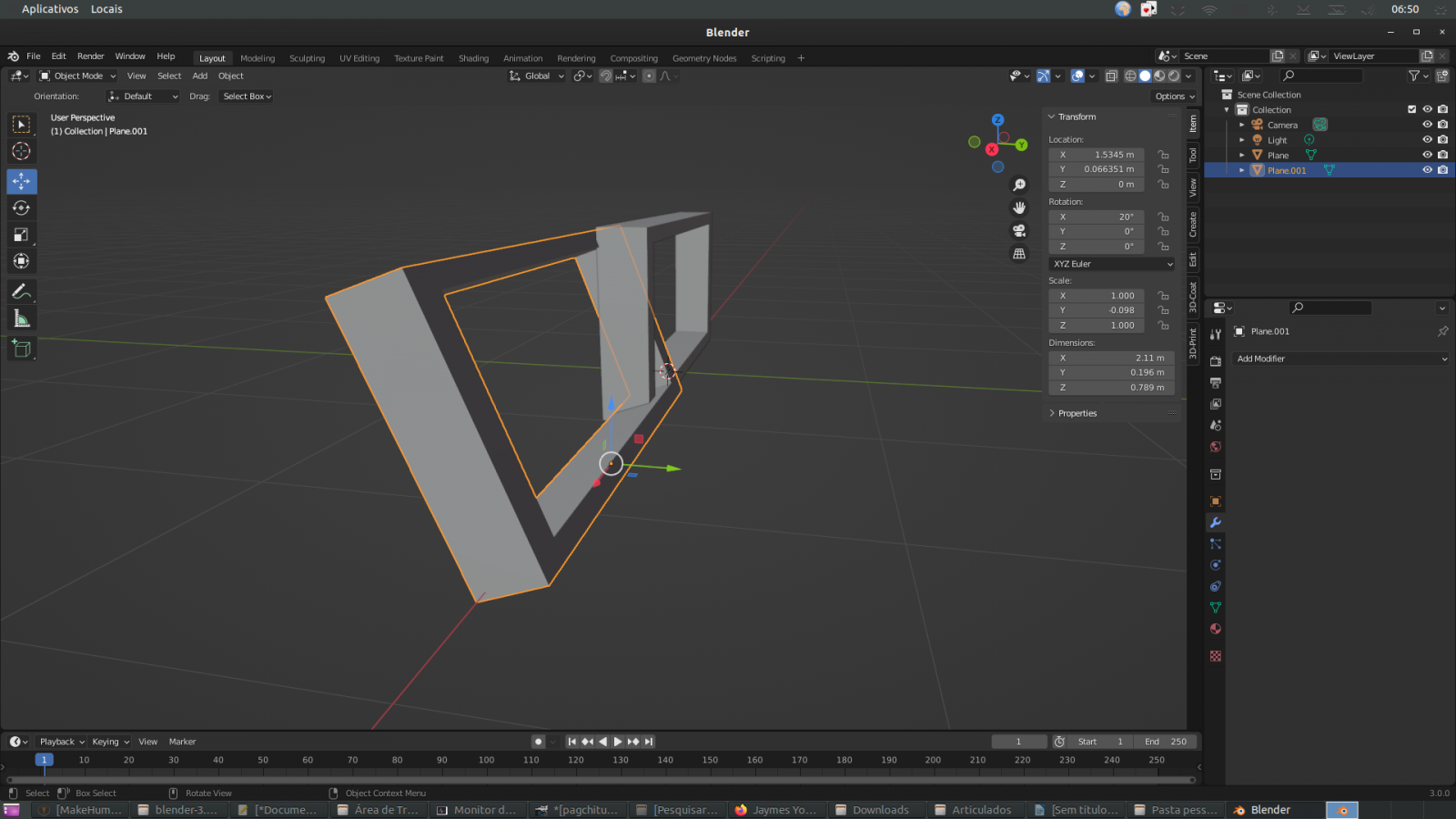

Agora repita o processo anterior até que a corrente ganhe um pouco mais de comprimento! :)

Para quem quiser ir além, podemos ainda utilizar a subdivisão de superfície para dar contornos mais arrojados ao nosso projeto!

Vamos fazer algumas curvas!
Para imprimir mais elos, podemos ainda colocar os elos curvados para dentro em direção ao centro da mesa de impressão! O grande segredo é garantir que os elos não colidam entre si!
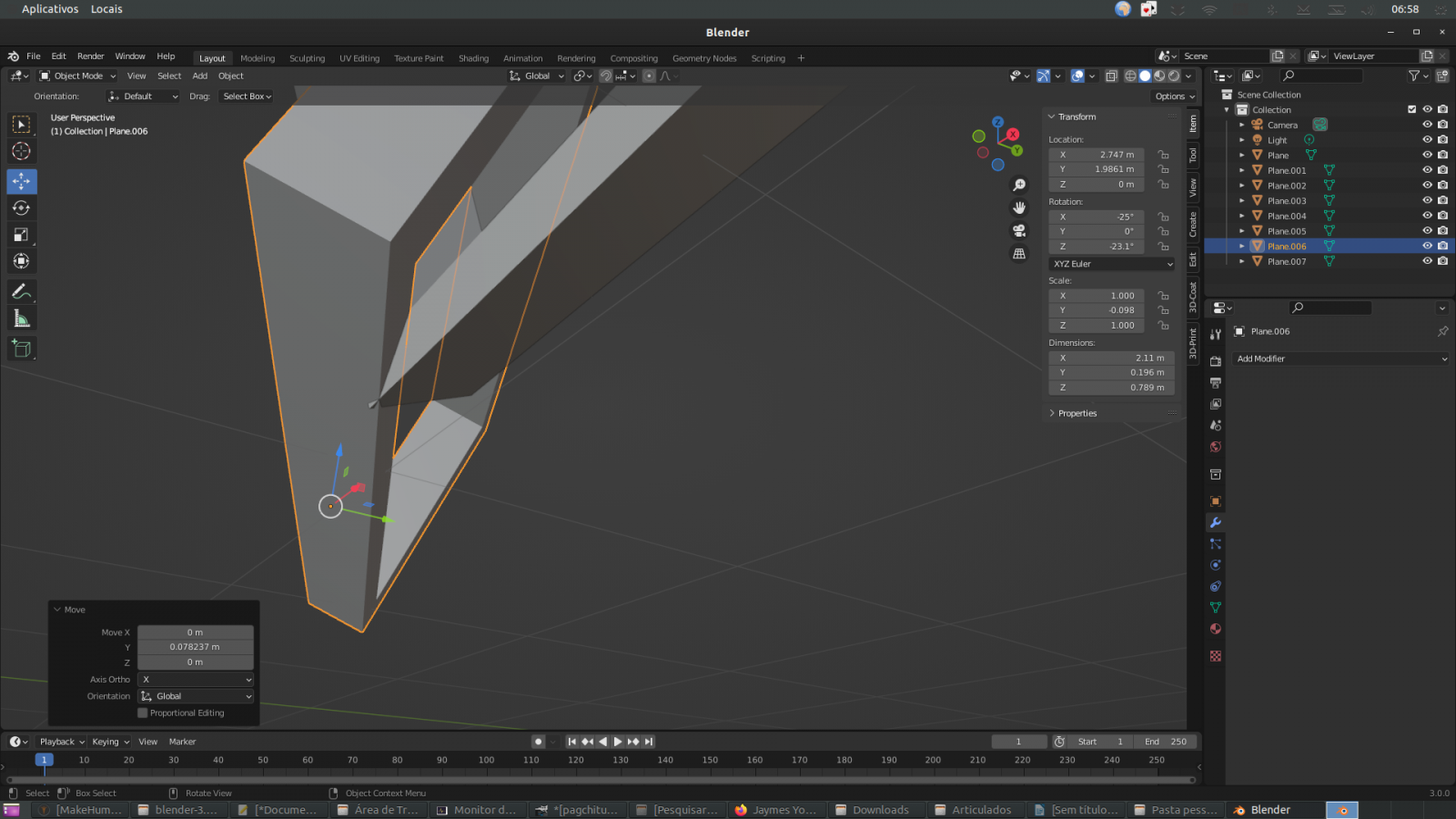

Veja a diferença entre a corrente reta e a curvada!
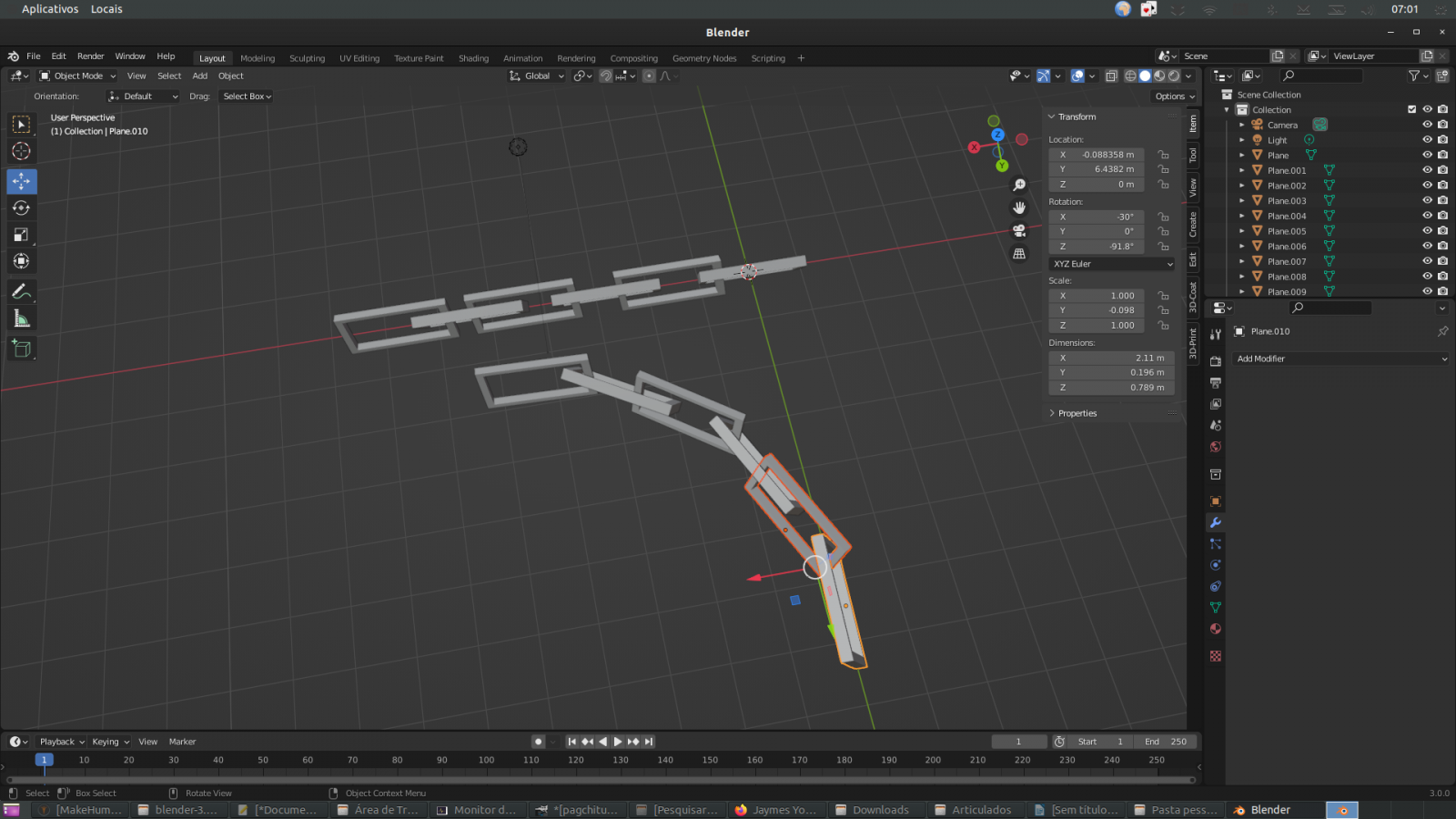
Hora de fatiar!
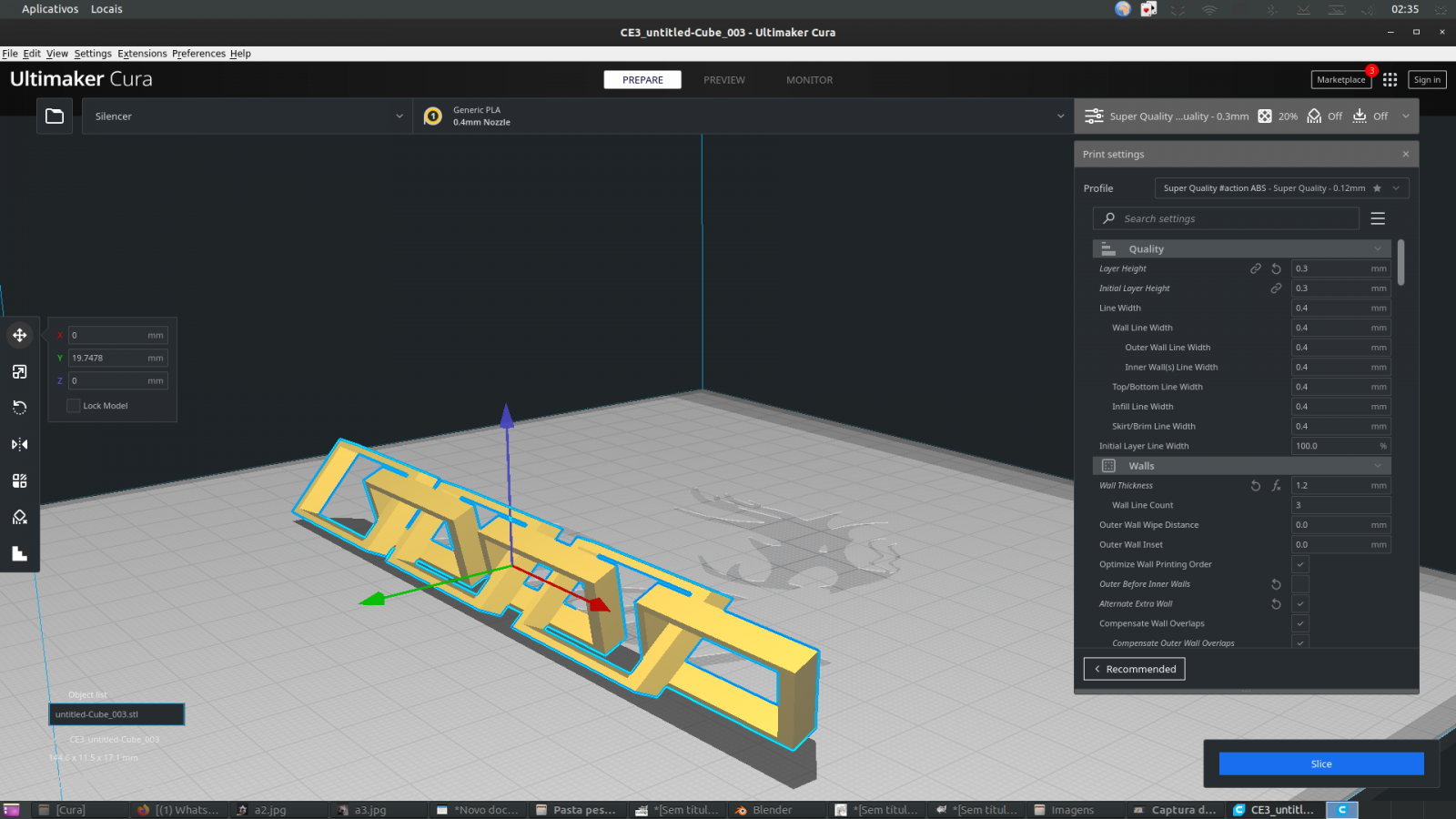
Agora é uma tarefa relativamente simples, afunde um pouco a corrente para criar uma área de adesão maior na mesa de impressão :

Feito isso, podemos fatiar com altura de camada de 0.157 mm até 0.3 mm, use espessura de parede, base e topo de 1.2 mm para dar resistência!

Não costuma ser necessária nenhuma ajuda extra para adesão a mesa porém se a sua estiver com problemas de nivelamento o raft resolve isso sem grande desperdício de material!
Hora de imprimir!

Agora é só se divertir com a sua nova criação!


Agora que você aprendeu a criar sua própria corrente impressa, não deixe de continuar acompanhando o nosso blog para aprender ainda mais nessa incrível jornada pelo universo da impressão 3D, boas impressões e até a próxima!







Deixe seu comentário